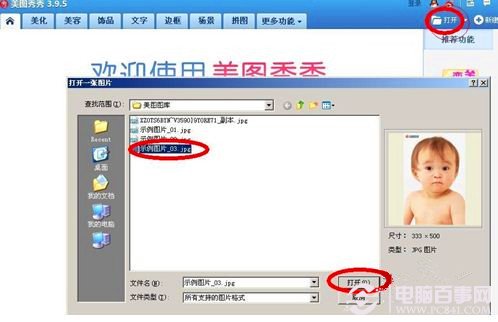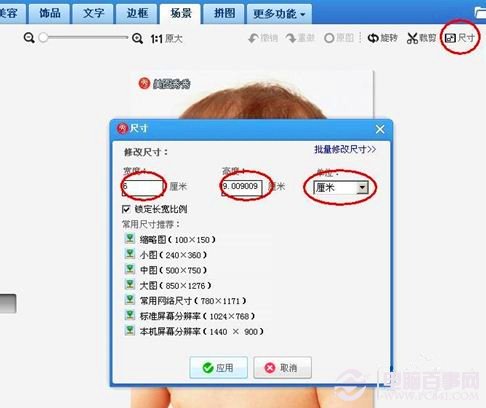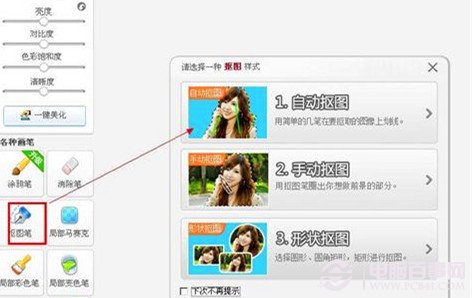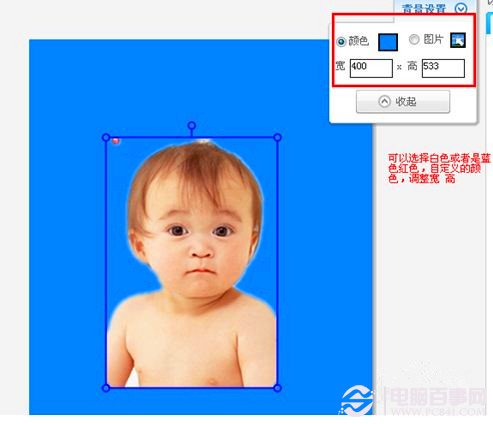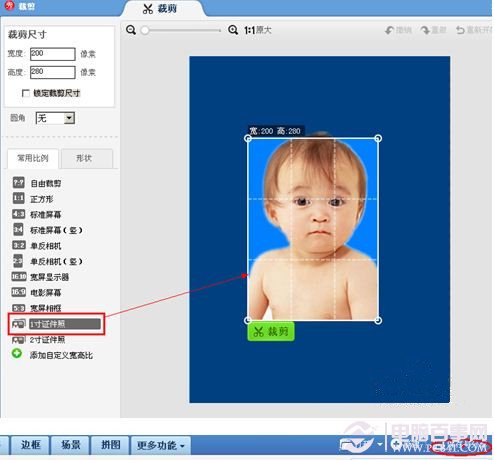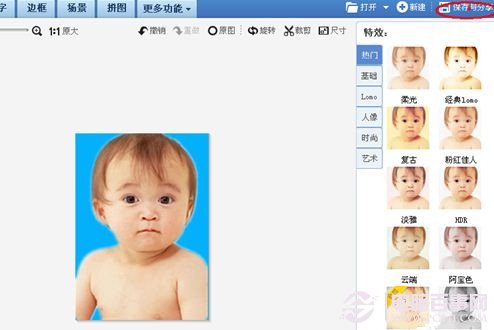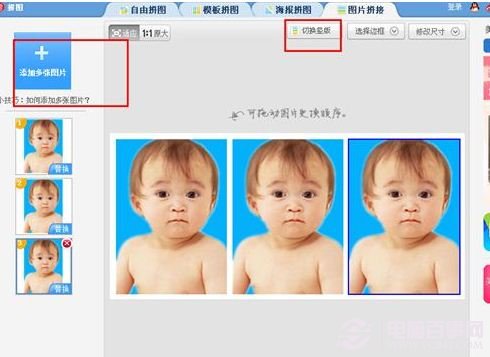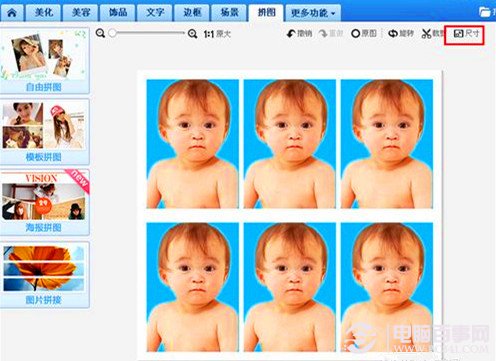用美图秀秀做一寸、二寸证件照保存为电子版,比photoshop简单易操作,随时都可以打印。(例图为网上随便找的一张图,只做参照)
操作方法:
第一步,打开一张图片,选择调整一下尺寸。(尺寸可以根据你想制作的大小来调整)而且因为图片像素的不同,显示的比例不一,为了最后完成的效果非常好看,要不停的尝试一下尺寸的调整。标准的一寸照片是厘米计数,通常为高195px,长为290px。
第二步:调整照片尺寸。根据照片实际,更改了宽度后,高度自动改动。如果照片横向比较大,可以适当更改一下高度、宽度的比例。
第三步:如果照片的底色不是蓝色或者是红色,还需要多一步,抠图更换背景。选择自动抠图,整个人像便下来了,确认抠图完成。
第四步:回到主界面,选择“裁剪”按钮;在左下角可以选择,“一寸证件照”,自动设置宽高,完成裁剪,并保存自己裁剪的原图,命名后备用。
第五步:点击最上方的“拼图”功能,选择你刚才保存的图片,添加,选择“图片拼接”。
第六步:添加图片后选择“横竖版”,切换为横版,保存作为模板。
第七步:打开刚刚保存好的三联张,重复步骤五中添加的动作,形成两个。
第八步:基本版型做好,调整长度290px,宽度195px即可。
特别注意调整最终长宽比例时,不要勾选锁定长度比例,否则,设定的宽度跟高度将会自动变动。
这样一张一寸照片就制作完成了,看看成果吧!
这样,使用美图秀秀制作一寸证件照片就完成了,怎么样,是不是很简单呢?